- ผู้เขียน Abigail Brown [email protected].
- Public 2024-01-07 19:07.
- แก้ไขล่าสุด 2025-01-24 12:26.
Galaxy Watch เป็นหนึ่งในนาฬิกาอัจฉริยะที่ใช้งานได้หลากหลายที่สุดในตลาด ส่วนใหญ่คือคอลเลกชั่นแอพที่เพิ่มขึ้นใน Galaxy store
ไม่ว่าคุณจะชอบความฟิต ระบบอัตโนมัติในบ้าน หรือประสิทธิภาพการทำงาน มีแอพสำหรับคุณ
แอป Galaxy Watch ต่อไปนี้จะเปลี่ยนนาฬิกาของคุณจากนาฬิกาดิจิทัลให้เป็นเครื่องมือที่ใช้งานได้จริงที่คุณจะใช้ทุกวัน
แอปเหล่านี้ใช้งานได้กับ Galaxy Watch, Galaxy Watch Active, Galaxy Fit, Gear S3, Gear S2 และ Gear Sport
ดีที่สุดสำหรับนักวิ่ง: Map My Run
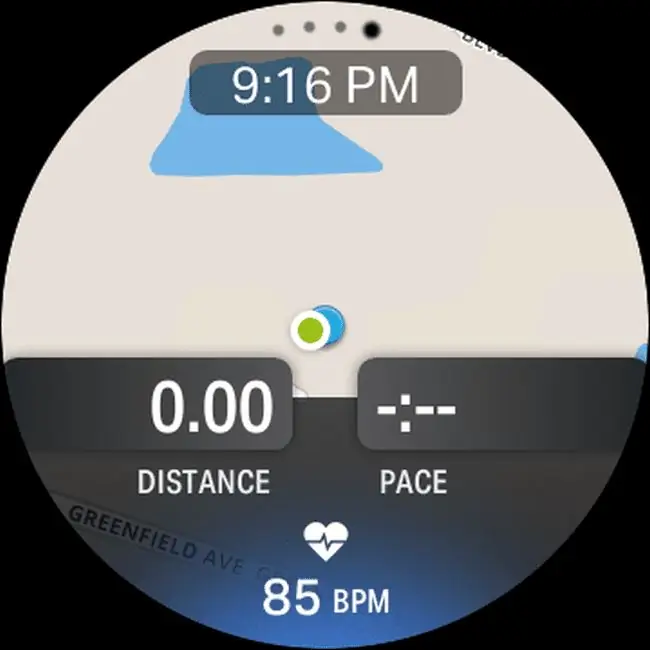
เราชอบอะไร
- การรายงานระยะทางที่มีผล
- เครื่องมือสร้างแผนที่ในตัว
- บันทึกการออกกำลังกายในบัญชีของคุณ
สิ่งที่เราไม่ชอบ
- คุณสมบัติหลายอย่างต้องเชื่อมต่ออินเทอร์เน็ต
- สามารถระบายแบตเตอรี่นาฬิกา
- อาจไม่คงอยู่ตลอดการวิ่งของคุณ
Map My Run ให้บริการเป็นแอปแบบสแตนด์อโลนจาก Under Armour เป็นแอปที่มีประโยชน์สำหรับการติดตามและบันทึกเซสชันการวิ่งของคุณโดยใช้ความพยายามเพียงเล็กน้อย
ด้วย Galaxy Watch คุณสามารถติดตั้งแอพ Map My Run บนนาฬิกาและทิ้งโทรศัพท์ไว้ในรถในขณะที่คุณออกไปวิ่ง หากต้องการใช้แอปในโทรศัพท์เพื่อบันทึกการวิ่ง คุณจะต้องเปิด Location ในการตั้งค่านาฬิกา
เมื่อดำเนินการแล้ว คุณสามารถเริ่มการวิ่งจากนาฬิกาและนาฬิกาจะบันทึก:
- ระยะทาง
- เผาผลาญแคลอรี่
- เพซ (รวมสูงสุดและเฉลี่ย)
- ระยะเวลา
- อัตราการเต้นของหัวใจ (รวมค่าเฉลี่ย)
- เพซสูงสุด
- สถานที่และเส้นทางวิ่ง
เมื่อคุณกลับมาที่ใดก็ตามที่คุณทิ้งโทรศัพท์ไว้ คุณสามารถบันทึกเซสชันการวิ่งที่บันทึกไว้ในโทรศัพท์ของคุณ จากนั้นไปที่บัญชี Map My Run บนคลาวด์ของคุณ
ตรวจสุขภาพของคุณ: กราฟิกอัตราการเต้นของหัวใจ
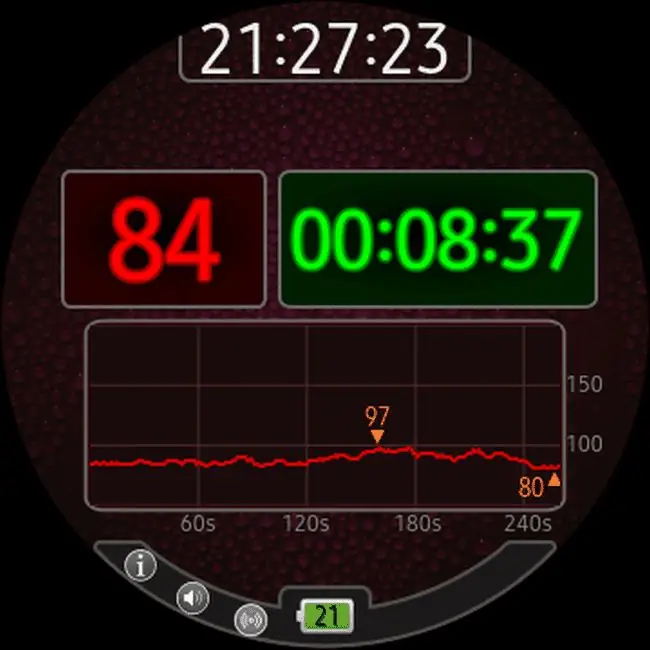
เราชอบอะไร
- วัดอัตราการเต้นของหัวใจอย่างแม่นยำ
- บันทึกประวัติอัตราการเต้นของหัวใจ
- กราฟอัตราการเต้นของหัวใจที่สวยงาม
สิ่งที่เราไม่ชอบ
- บันทึกอัตราการเต้นของหัวใจสั้นมาก
- แอพง่าย ๆ มีจุดประสงค์เดียว
- ไม่แม่นยำทางการแพทย์ 100%
มีแอพตรวจสอบอัตราการเต้นของหัวใจจำนวนหนึ่งสำหรับ Galaxy Watch แต่หนึ่งในแอพที่ดีที่สุดคือแอพ Heart Rate Graphic
มันเป็นหนึ่งในไม่กี่ตัวที่ไม่เพียงแต่เสนออัตราการเต้นของหัวใจในขณะทำงานของคุณ แต่ยังบันทึกอัตราการเต้นของหัวใจในช่วง 240 วินาทีที่ผ่านมา (4 นาที)
แอปแสดงอัตราการเต้นของหัวใจและเวลาทั้งหมดที่แอปบันทึกอัตราการเต้นของหัวใจของคุณ ด้านล่างเป็นแผนภูมิขนาดหน้าจอที่แสดงบันทึกอัตราการเต้นของหัวใจเป็นเวลา 4 นาที
เป็นวิธีที่มีประโยชน์ในการทำให้อัตราการเต้นของหัวใจอยู่ในโซนเป้าหมายระหว่างการออกกำลังกาย
ออกกำลังกายตามแบบ: GymRun Workout Diary
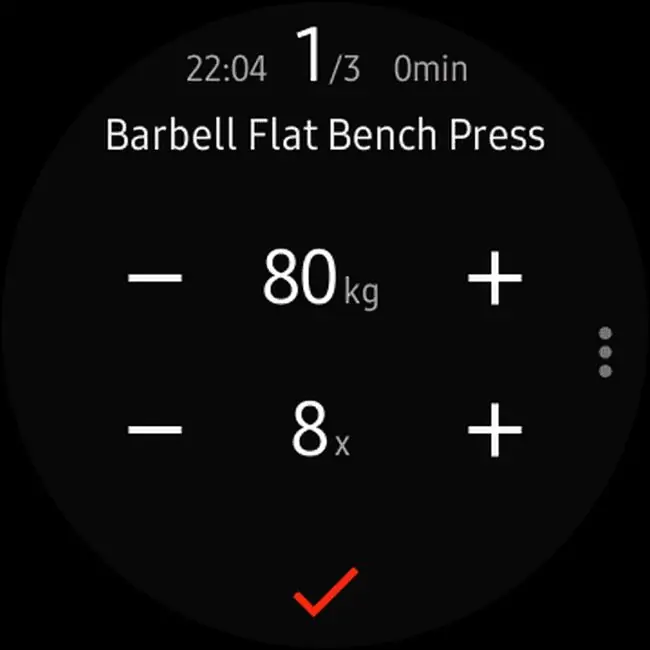
เราชอบอะไร
- บันทึกการออกกำลังกายอย่างรวดเร็ว
- บันทึกระยะยาว
- จับเวลาในตัว
สิ่งที่เราไม่ชอบ
- ออกกำลังกายได้จำกัด
- ใช้ระหว่างออกกำลังกายไม่สะดวก
- ไม่มีตัวเลือกเว็บไซต์
แอพสมาร์ทโฟน GymRun เป็นแอพที่ยอดเยี่ยมในตัวมันเอง ช่วยให้คุณบันทึกการออกกำลังกายในยิมได้อย่างรวดเร็วโดยไม่คำนึงถึงการออกกำลังกาย
แอพ GymRun Workout Diary สำหรับ Galaxy Watch ของคุณเป็นส่วนเสริมที่มีประโยชน์สำหรับแอปนี้ ช่วยให้คุณทิ้งโทรศัพท์ไว้ในกระเป๋ายิม และบันทึกการออกกำลังกายทั้งหมดได้จากนาฬิกา
หน้าจอหลักมีแบบฝึกหัดให้เลือกสามแบบ:
- หน้าอกและลูกหนู
- Lat และ Triceps
- ขาและหน้าท้อง
เมื่อคุณแตะที่สิ่งใดสิ่งหนึ่งเหล่านี้ คุณสามารถปัดนิ้วของคุณผ่านหน้าจอนาฬิกาเพื่อเลื่อนดูแบบฝึกหัดที่มี
เมื่อเลือกการออกกำลังกายแล้ว คุณสามารถกำหนดน้ำหนักและจำนวนครั้งที่ต้องการทำ ตั้งค่าระยะเวลาต่อการออกกำลังกาย แล้วนาฬิกาจะนับถอยหลังเมื่อคุณออกกำลังกาย และสั่นเมื่อคุณออกกำลังกายเสร็จ แอพนี้ไม่ฟรี ราคา $4.99
หยุดนอนไม่หลับ: G'Night Sleep Smart
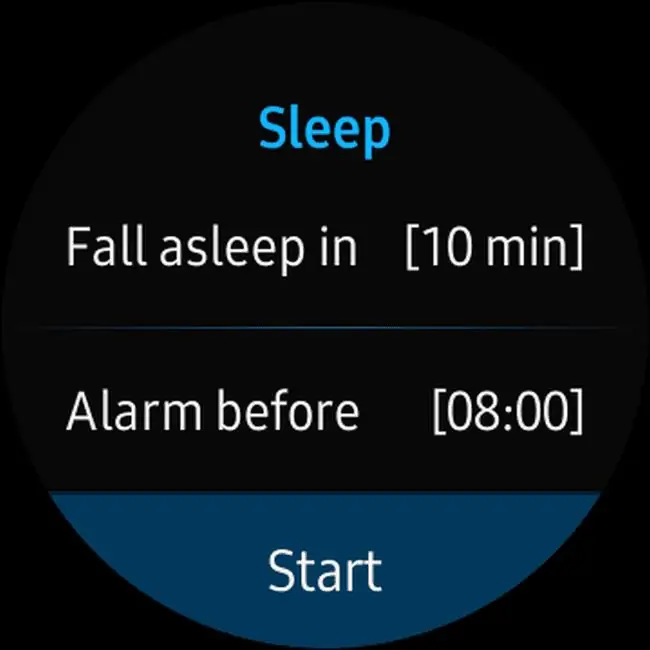
เราชอบอะไร
- บันทึกการนอนหลับที่ถูกต้อง
- เซ็นเซอร์ที่ละเอียดอ่อนบันทึกทุกการเคลื่อนไหว
- ระบุปัญหาการนอนหลับ
สิ่งที่เราไม่ชอบ
- สามารถระบายแบตเตอรี่นาฬิกาได้
- อึดอัดเวลานอน
- ไม่แม่นยำทางการแพทย์ 100%
การเข้าใจรูปแบบการนอนของคุณไม่ใช่เรื่องง่ายเสมอไป และสาเหตุที่ทำให้คุณนอนหลับไม่สนิท แต่แอป G'Night Sleep Smart ช่วยคุณได้
เพียงเปิดแอปก่อนนอน ตั้งนาฬิกาปลุก และเริ่มมอนิเตอร์การนอนหลับ
แอพจะแสดงแผนภูมิอย่างรวดเร็วเมื่อเริ่มติดตามกิจกรรมและอัตราการเต้นของหัวใจของคุณ ในขณะที่คุณเข้านอน หน้าจะมืดลง แต่นาฬิกาจะจับตาดูคุณอย่างระมัดระวังสำหรับอาการกระสับกระส่ายหรือหลับไม่สนิท
เมื่อเวลาผ่านไป คุณสามารถตรวจสอบรูปแบบการนอนหลับของคุณได้ในแอป จะช่วยให้คุณวัดว่าเวลานอนและเวลาตื่นใดส่งผลให้นอนหลับสนิทที่สุด
สำหรับบ้านอัจฉริยะของคุณ: TizMo (การควบคุม WeMo)
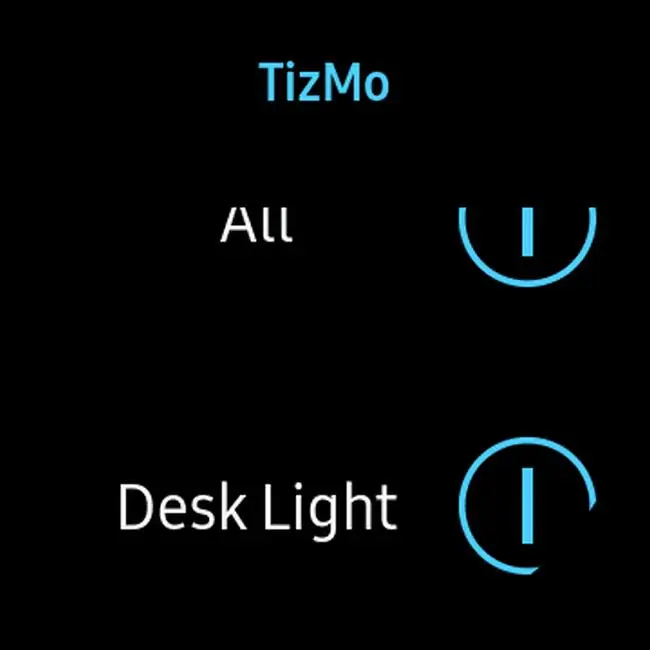
เราชอบอะไร
- ควบคุมบ้านอัจฉริยะได้สะดวก
- รองรับหลายอุปกรณ์
- อินเทอร์เฟซที่ใช้งานง่าย
สิ่งที่เราไม่ชอบ
- Wi-Fi อาจทำให้แบตเตอรี่นาฬิกาหมด
- ฉันไม่รองรับอุปกรณ์ของคุณ
- ต้องอยู่ในเครือข่าย Wi-Fi เดียวกัน
TizMo เป็นแอปที่มีประโยชน์หากบ้านของคุณเต็มไปด้วยอุปกรณ์สมาร์ทโฮม WeMo มากมาย เช่น ปลั๊ก สวิตช์ และไฟ อุปกรณ์ WeMo เชื่อมต่อโดยตรงกับเครือข่ายไร้สายของคุณแทนที่จะใช้ฮับ ดังนั้นการเชื่อมต่อกับพวกเขาด้วยแอปจึงง่ายมาก
แอป TizMo Galaxy Watch ต้องการให้คุณเปิดใช้งาน Wi-Fi บนนาฬิกาอัจฉริยะของคุณ แต่เมื่อคุณทำเสร็จแล้ว TizMo จะสแกนเครือข่ายของคุณและระบุอุปกรณ์ WeMo ที่เชื่อมต่อทั้งหมดที่คุณควบคุมได้จากแอป
การควบคุมนั้นง่ายมาก คุณเพียงแค่ปัดนิ้วขึ้นหรือลงเพื่อค้นหาอุปกรณ์ WeMo จากนั้นแตะสวิตช์เพื่อเปิดหรือปิดอุปกรณ์
ดีที่สุดสำหรับการทำงานอัตโนมัติ: ทริกเกอร์ (IFTTT)
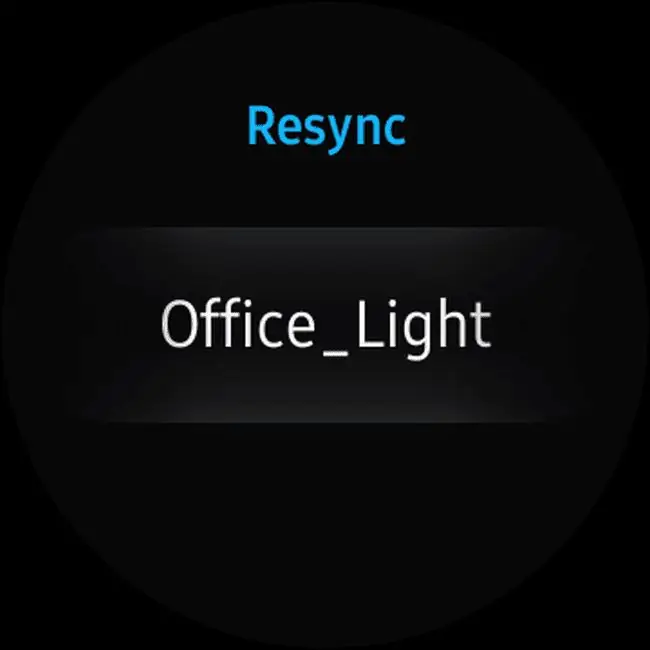
เราชอบอะไร
- แอพเอนกประสงค์
- ผสานรวมกับอุปกรณ์สมาร์ทโฮมมากมาย
- ใช้เพื่อควบคุมบริการคลาวด์
สิ่งที่เราไม่ชอบ
- ซับซ้อนในการกำหนดค่า
- ต้องมีบัญชี IFTTT
- ไม่เหมาะสำหรับผู้ใช้มือใหม่
Triggers เป็นแอป Galaxy Watch ที่ใช้ความพยายามมากกว่าแอปอื่นๆ ในการตั้งค่าเล็กน้อย แต่เมื่อตั้งค่าแล้ว คุณจะควบคุมอุปกรณ์ในบ้านได้มากกว่าแอปอื่นๆ ราคา $1.99 แต่ก็คุ้มราคา
แอป Triggers ให้คุณตั้งค่านาฬิกา เพื่อให้คุณทริกเกอร์สิ่งที่เรียกว่า "webhook" ในบริการ IFTTT บนเว็บได้ IFTTT เป็นเว็บไซต์ระบบอัตโนมัติบนคลาวด์ที่เรียบง่ายมาก ซึ่งให้คุณเชื่อมต่ออุปกรณ์และบริการมากมายที่คุณควบคุมได้จากระยะไกลผ่านบริการ
เมื่อคุณตั้งค่าบัญชี IFTTT ฟรีแล้ว ให้พิมพ์ webhooks ในช่องค้นหา คลิกที่ลิงก์ Webhooks และ ตั้งค่าบัญชีเว็บฮุคฟรีของคุณ เมื่อดำเนินการแล้ว คุณจะเห็น URL พิเศษที่มีโค้ดยาวอยู่ท้าย URL จดรหัสนั้นไว้
ถัดไป ตั้งค่าแอปทริกเกอร์ IFTTT เมื่อคุณเปิดแอป ให้คลิกที่ไอคอนเมนูที่มุมขวาบน แล้วคลิก ตั้งค่าคีย์ IFTTT ในพื้นที่นี้ ให้ป้อนรหัสแบบยาวจากส่วนท้ายของ URL ที่คุณบันทึกไว้ด้านบน
ตอนนี้คุณพร้อมที่จะสร้างทริกเกอร์ใน IFTTT ที่คุณสามารถทริกเกอร์ด้วย Galaxy Watch ของคุณแล้ว!

นี่คือวิธีที่คุณตั้งค่าทริกเกอร์ IFTTT เพื่อควบคุมจากนาฬิกาของคุณ:
- ใน IFTTT ให้คลิกที่ My Applets จากนั้นคลิกที่ New Applet
- คลิกที่ This และพิมพ์ Webhooks ในช่องค้นหา และคลิกที่ Webhooksลิงค์
- คลิกที่ รับคำขอทางเว็บ.
- ตั้งชื่องาน ตัวอย่างเช่น หากต้องการเปิดไฟสำนักงาน ให้ตั้งชื่อว่า "ไฟสำนักงาน"
- คลิกที่ That จากนั้นค้นหาบริการใดๆ ที่คุณต้องการเรียกใช้ หากคุณต้องการทริกเกอร์อุปกรณ์ WeMo คุณสามารถค้นหา WeMo แล้วเลือกประเภทอุปกรณ์ WeMo ที่คุณต้องการทริกเกอร์
IFTTT ถูกรวมเข้ากับอุปกรณ์สมาร์ทโฮมทั้งครอบครัวที่คุณสามารถตั้งค่าให้ควบคุมจากนาฬิกาได้ ด้วยการใช้ IFTTT Webhook ที่ผสานรวมกับแอป Trigger บนโทรศัพท์และนาฬิกาของคุณ คุณสามารถควบคุมเกือบทุกอย่างด้วย Galaxy Watch ของคุณ
แอพสอดแนมที่ดีที่สุด: กล้องติดข้อมือ
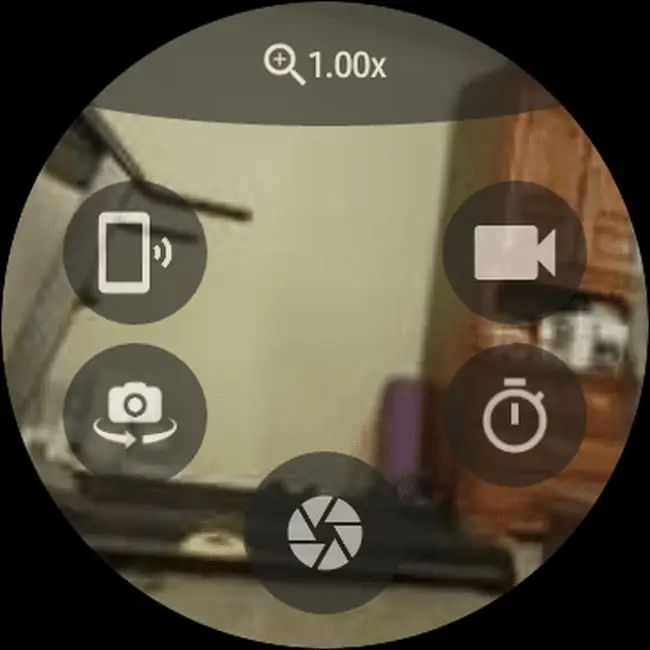
เราชอบอะไร
- แอพที่มีประโยชน์มาก
- ดูสถานที่ใดก็ได้จากระยะไกล
- ถ่ายภาพระยะไกลได้อย่างง่ายดาย
สิ่งที่เราไม่ชอบ
- ต้องใช้แอพกล้อง
- รุ่น Pro มีราคาแพง
- อินเทอร์เฟซที่น่าอึดอัด
แอพ Galaxy Watch ที่มีประโยชน์อีกอย่างคือแอพ Wrist Camera แอพนี้ทำงานควบคู่กับแอพ Wrist Camera มีค่าใช้จ่าย $3.99 แต่เมื่อพิจารณาถึงฟังก์ชันการทำงานแล้ว ถือว่าขโมยมา
เมื่อคุณติดตั้งทั้งสองแอพแล้ว คุณสามารถเปิดแอพบนนาฬิกาของคุณและดูมุมมองกล้องบนโทรศัพท์ของคุณ
เป็นวิธีง่ายๆ ในการควบคุมกล้องจากระยะไกลบนโทรศัพท์จากนาฬิกาโดยตรง ตั้งค่าโทรศัพท์ของคุณและถ่ายรูปหมู่ในที่ที่คุณอยู่!
คุณสามารถติดตั้งเวอร์ชันฟรีเพื่อดูว่ามันทำงานอย่างไร แต่หากต้องการใช้งานต่อไปอย่างถาวร คุณจะต้องซื้อเวอร์ชันเต็ม
ปรับปรุงประสิทธิภาพการทำงาน: ปฏิทิน

เราชอบอะไร
- ดูวาระง่าย
- เพิ่มกิจกรรมใหม่อย่างรวดเร็ว
- ไม่ต้องใช้แอพโทรศัพท์
สิ่งที่เราไม่ชอบ
- คุณสมบัติปฏิทินที่จำกัด
- พิมพ์กิจกรรมในยามดูอึดอัด
- ดูกิจกรรมบนนาฬิกายาก
แอพปฏิทินที่มาพร้อมกับ Galaxy Watch เป็นสิ่งจำเป็นอย่างยิ่ง มันซิงค์กับ Google ปฏิทินของคุณ เพื่อให้คุณสามารถมีกำหนดการประจำวันของคุณได้อย่างง่ายดาย แม้ในขณะที่โทรศัพท์ของคุณไม่อยู่
แตะวันใดก็ได้ตามปฏิทินเพื่อดูกำหนดการประจำวัน
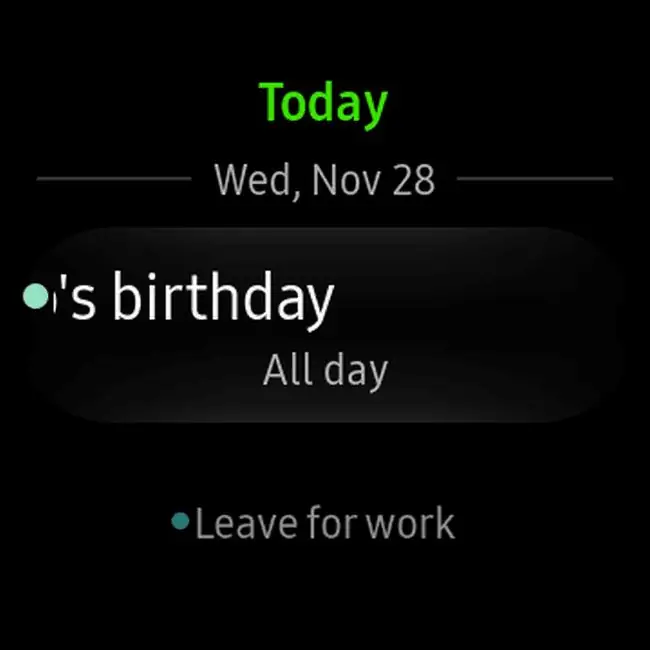
คุณสามารถเลื่อนขึ้นและลงตามกำหนดการของคุณโดยเลื่อนนิ้วขึ้นหรือลงที่หน้าปัดนาฬิกา จากนั้นคุณสามารถแตะที่กิจกรรมเพื่อดูรายละเอียด
ติดตามเวลาของคุณ: ตัวจับเวลา
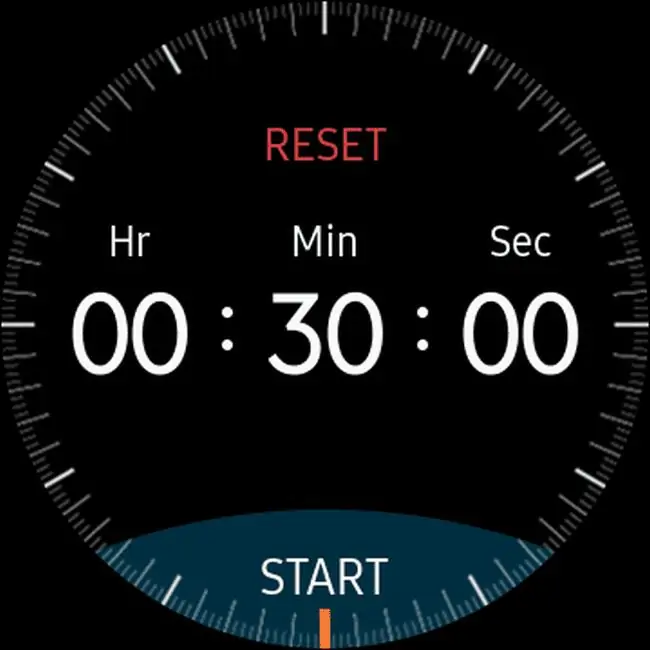
เราชอบอะไร
- ใช้งานง่าย
- จับเวลาสะดวกใช้ได้ทุกเวลา
- การใช้งานที่หลากหลาย
สิ่งที่เราไม่ชอบ
- คุณสมบัติจำกัด
- กราฟิกธรรมดามาก
- ไม่มีทางบันทึกเหตุการณ์ที่หมดเวลา
มีหลายครั้งตลอดทั้งวันที่ตัวจับเวลามีประโยชน์ บางทีคุณอาจเคยสั่งพิซซ่าและต้องรอ 15 นาทีก่อนที่จะหยิบขึ้นมา หรือบางทีคุณกำลังทำงานอย่างหนักในโครงการและต้องการจำการประชุมใน 20 นาที
ไม่ว่าจะด้วยเหตุผลใดก็ตาม คุณสามารถสะดวกมากที่จะแตะนาฬิกาและรับการช่วยเตือนเมื่อต้องการ
ไม่มีวันลืม: Gear Voice Memo
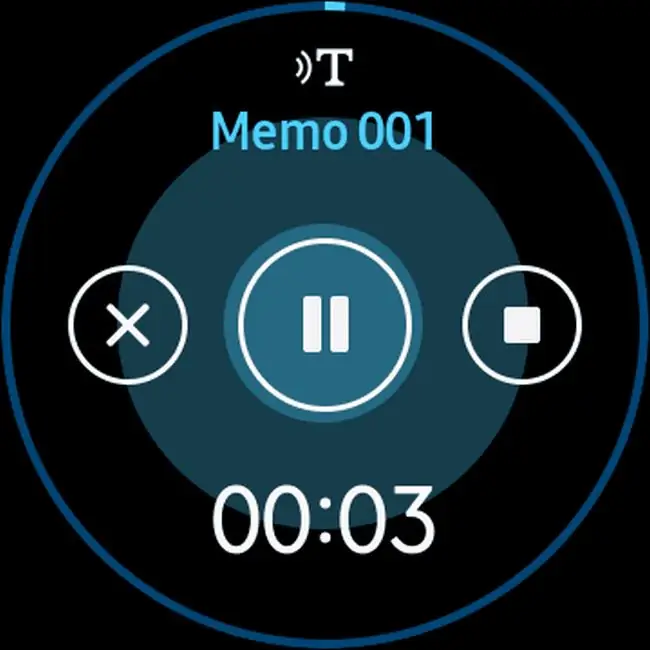
เราชอบอะไร
- สะดวกมาก
- เสียงหลีกเลี่ยงการพิมพ์ที่น่าอึดอัด
- การใช้งานที่หลากหลาย
สิ่งที่เราไม่ชอบ
- บันทึกช่วยจำใช้พื้นที่เก็บข้อมูลนาฬิกา
- ไม่มีวิธีจัดหมวดหมู่บันทึกช่วยจำ
- ถ่ายบันทึกลงในโทรศัพท์ไม่ได้
ความจำเสื่อม? คุณไม่จำเป็นต้องพึ่งพาหน่วยความจำที่ผิดพลาดเมื่อคุณเป็นเจ้าของ Galaxy Watch
ด้วยแอปเสียงบันทึก คุณสามารถแตะปุ่มบันทึกและบันทึกบันทึกที่บันทึกไว้ในนาฬิกาของคุณอย่างรวดเร็ว
บันทึกแต่ละบันทึกอยู่ในรายการที่คุณสามารถเลื่อนดูเพื่อเล่นอีกครั้งในภายหลัง บันทึกรายการซื้อของที่บ้านที่คุณสามารถฟังได้ที่ร้าน หรือบันทึกคนที่บอกที่อยู่หรือหมายเลขโทรศัพท์ให้คุณทราบ เพื่อที่คุณจะได้บันทึกไว้ในภายหลังเมื่อมีเวลา
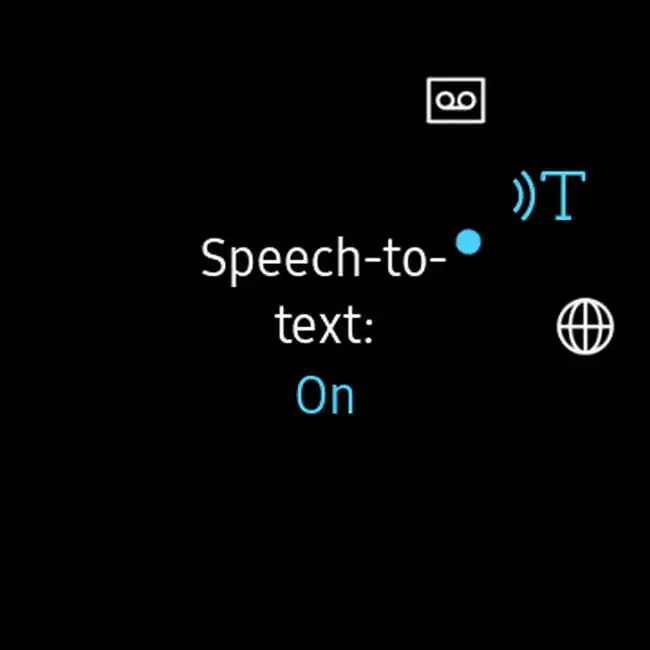
หากคุณเปิดคุณสมบัติเสียงพูดเป็นข้อความ แอปจะแปลงไฟล์บันทึกของคุณเป็นบันทึกย่อข้อความที่คุณสามารถดูในภายหลังได้ทุกเมื่อที่ต้องการ
แฮนด์ฟรี เส้นทางการขับขี่: การนำทาง
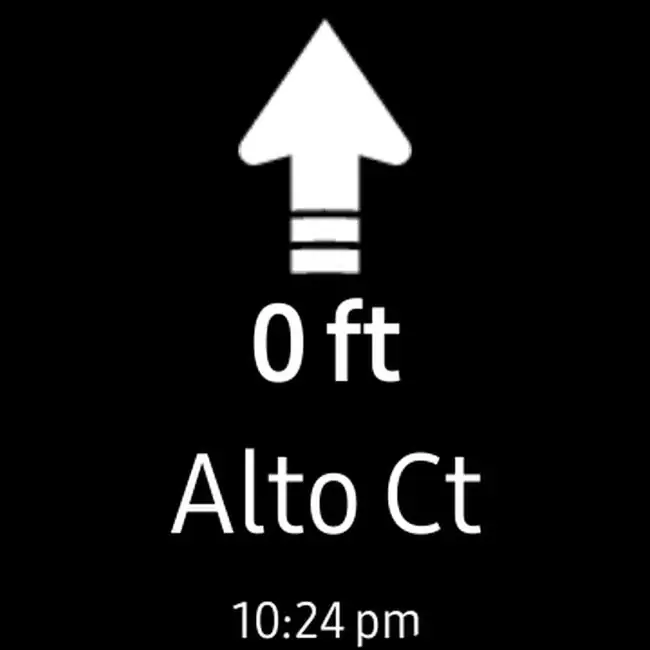
เราชอบอะไร
- มีประโยชน์มาก
- ไม่มีวันหลงทาง
- ทิศทางที่ถูกต้อง
สิ่งที่เราไม่ชอบ
- โหมด GPS แบบสแตนด์อโลนทำให้แบตเตอรี่หมด
- การนำทางแม้ในขณะที่ใช้โทรศัพท์
- ส่วนต่อประสานการดูที่น่าอึดอัด
แอพนำทางน่าจะเป็นหนึ่งในแอพ Galaxy Watch ที่มีประโยชน์มากที่สุด มีประโยชน์อย่างยิ่งเมื่อคุณเดินไปตามถนนในเมืองและต้องการวิธีง่ายๆ ในการนำทางไปยังตำแหน่งใหม่
ทำงานร่วมกับแอป Gear Navigator ที่ติดตั้งในโทรศัพท์ของคุณ
มันทำงานอย่างไร:
- เปิดแอพ Navigator บนนาฬิกาของคุณ
- เปิด Google Maps บนโทรศัพท์ของคุณ
- เริ่มการนำทางของ Google Maps
- ทำตามขั้นตอนการนำทางบนนาฬิกา
สิ่งนี้มีประโยชน์อย่างยิ่งเมื่อใช้โหมดการนำทางสำหรับการเดินใน Google Maps นาฬิกาของคุณจะบอกทิศทางแบบเลี้ยวต่อเลี้ยวที่มุมถนนทุกมุม






